8 Cara Teratas untuk Memperbaiki Notifikasi Aplikasi Xbox Tidak Berfungsi di Android dan iPhone
Bermacam Macam / / April 05, 2023
Aplikasi Xbox di Android atau iPhone memungkinkan Anda tetap terhubung dengan komunitas game, bahkan saat Anda jauh dari konsol atau PC. Aplikasi ini memberi tahu Anda tentang undangan game, pesan, dan acara penting lainnya dengan mengirimkan pemberitahuan tepat waktu. Namun, jika Anda perlu mendapatkan pembaruan ini karena Xbox pemberitahuan aplikasi tidak berfungsi, panduan ini dapat membantu.

Beberapa faktor dapat berkontribusi pada masalah pemberitahuan tersebut dengan aplikasi Xbox. Jika Anda tidak tahu apa yang menyebabkan masalah, lakukan solusi berikut untuk memperbaiki masalah notifikasi aplikasi Xbox yang tidak berfungsi di Android dan iPhone.
1. Periksa Pengaturan Pemberitahuan untuk Aplikasi Xbox
Pertama, Anda harus memastikan bahwa aplikasi Xbox memiliki izin yang diperlukan untuk menampilkan notifikasi di Android atau iPhone Anda. Inilah cara melakukannya.
Android
Langkah 1: Tekan lama pada ikon aplikasi Xbox dan ketuk ikon info dari menu yang dihasilkan.

Langkah 2: Ketuk Notifikasi dan aktifkan sakelar di sebelah Izinkan notifikasi.

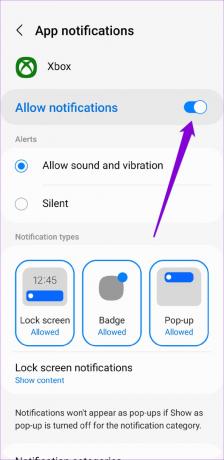
iPhone
Langkah 1: Buka aplikasi Pengaturan dan gulir ke bawah untuk mengetuk aplikasi Xbox.

Langkah 2: Pilih Notifikasi dan aktifkan sakelar di sebelah Izinkan Notifikasi di menu berikut.


2. Periksa Pengaturan Notifikasi Dalam Aplikasi
Selanjutnya, Anda perlu meninjau pengaturan notifikasi di dalam aplikasi Xbox dan memastikan bahwa notifikasi untuk pesan, pencapaian, undangan pesta, dan pembaruan serupa lainnya diaktifkan. Berikut cara memeriksanya.
Langkah 1: Buka aplikasi Xbox dan ketuk ikon profil di pojok kanan bawah.

Langkah 2: Ketuk ikon roda gigi di sudut kanan atas untuk mengunjungi menu Pengaturan.

Langkah 3: Ketuk Notifikasi dan aktifkan sakelar untuk semua jenis notifikasi.


3. Suarakan Percakapan
Jika aplikasi Xbox tidak menampilkan pemberitahuan untuk pesan dari kontak atau grup tertentu, Anda mungkin telah membisukannya sebelumnya. Inilah cara Anda mengaktifkan percakapan di aplikasi Xbox.
Langkah 1: Di aplikasi Xbox, alihkan ke tab Sosial.

Langkah 2: Di bawah tab Obrolan, ketuk percakapan yang ingin Anda aktifkan.

Langkah 3: Ketuk ikon menu tiga titik vertikal di pojok kanan atas dan pilih Aktifkan notifikasi.
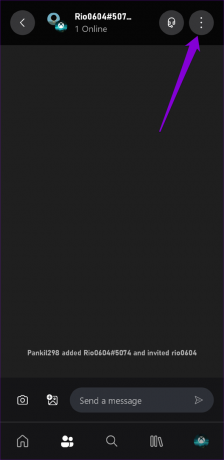
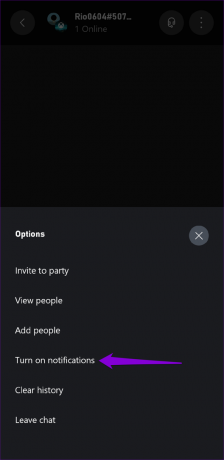
4. Aktifkan Penyegaran Aplikasi Latar Belakang untuk Aplikasi Xbox (iPhone)
Mengaktifkan Penyegaran Aplikasi Latar Belakang untuk aplikasi di iOS memungkinkannya mengambil data baru di latar belakang. Jika Anda telah menonaktifkan fitur ini untuk aplikasi Xbox, notifikasi tidak akan dapat ditampilkan di iPhone Anda. Inilah cara Anda mengaktifkannya.
Langkah 1: Buka aplikasi Pengaturan di iPhone Anda dan gulir ke bawah untuk mengetuk Xbox.

Langkah 2: Aktifkan sakelar di sebelah Penyegaran Aplikasi Latar Belakang.

5. Hapus Batasan Baterai dan Data untuk Aplikasi Xbox (Android)
Memaksakan pembatasan baterai atau data pada aplikasi Xbox juga dapat mencegahnya bekerja di latar belakang dan menampilkan notifikasi. Anda dapat mencoba menghapus batasan tersebut untuk melihat apakah notifikasi berfungsi.
Langkah 1: Tekan lama pada ikon aplikasi Xbox dan ketuk ikon info 'i' dari menu yang muncul.

Langkah 2: Ketuk Baterai dan pilih Dioptimalkan atau Tidak Dibatasi.


Langkah 3: Kembali ke halaman Info aplikasi, dan ketuk Data seluler. Kemudian, aktifkan sakelar di samping 'Izinkan penggunaan data latar belakang' dan Izinkan penggunaan data saat Penghemat data aktif.'


6. Nonaktifkan Mode Fokus atau Jangan Ganggu
Alasan lain mengapa aplikasi Xbox gagal menampilkan pemberitahuan di ponsel Anda adalah jika Anda secara tidak sengaja mengaktifkan mode Jangan Ganggu. Dalam hal ini, Anda tidak akan menerima notifikasi dari aplikasi lain.
Untuk menonaktifkan mode Jangan Ganggu di ponsel Android Anda, geser ke bawah dari atas layar untuk masuk ke panel Pengaturan Cepat. Ketuk ubin Jangan ganggu untuk menonaktifkannya.

Bagi mereka yang menggunakan iPhone, geser ke bawah dari pojok kanan atas layar (atau geser ke atas dari bawah layar pada iPhone dengan tombol Home fisik) untuk mengakses Pusat Kontrol. Ketuk ikon bulan sabit untuk matikan mode Jangan Ganggu.

7. Hapus Cache Aplikasi (Android)
Menghapus cache adalah cara yang efektif untuk memecahkan berbagai masalah terkait aplikasi, termasuk yang satu ini. Itu akan memungkinkan Android Anda untuk menyingkirkan file sementara yang rusak yang mungkin mengganggu aplikasi.
Langkah 1: Tekan lama pada ikon aplikasi Xbox dan ketuk ikon 'i' dari menu yang muncul.

Langkah 2: Buka Penyimpanan dan ketuk opsi Hapus cache di bagian bawah.

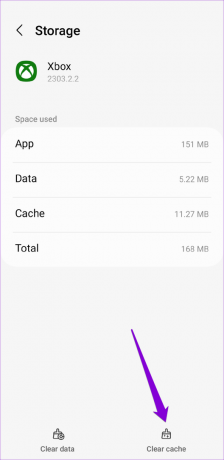
8. Perbarui Aplikasi
Jika Anda masih belum mendapatkan notifikasi aplikasi Xbox di Android atau iPhone, mungkin ada masalah dengan aplikasi itu sendiri. Kamu bisa periksa apakah versi aplikasi yang lebih baru tersedia di App Store atau Play Store.
Aplikasi Xbox untuk Android
Aplikasi Xbox untuk iPhone
Tetap dalam Permainan
Tidak menyenangkan ketika aplikasi Xbox gagal memberi tahu Anda tentang undangan game dan pesan yang Anda terima. Dalam kebanyakan kasus, kurangnya izin yang relevan atau pembatasan data latar belakang menyebabkan masalah. Beri tahu kami tip mana yang membantu Anda memperbaiki masalah notifikasi aplikasi Xbox yang tidak berfungsi di komentar di bawah.
Terakhir diperbarui pada 05 April 2023
Artikel di atas mungkin berisi tautan afiliasi yang membantu mendukung Teknologi Pemandu. Namun, itu tidak mempengaruhi integritas editorial kami. Konten tetap berisi dan otentik.
Ditulis oleh
Pankil Shah
Pankil berprofesi sebagai Insinyur Sipil yang memulai perjalanannya sebagai penulis di EOTO.tech. Dia baru-baru ini bergabung dengan Guiding Tech sebagai penulis lepas untuk meliput how-tos, penjelasan, panduan pembelian, tip dan trik untuk Android, iOS, Windows, dan Web.



